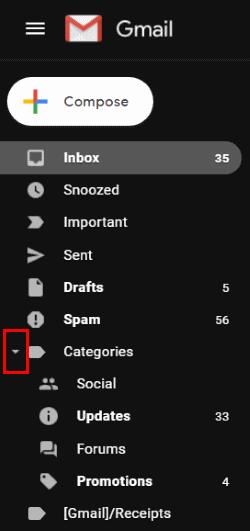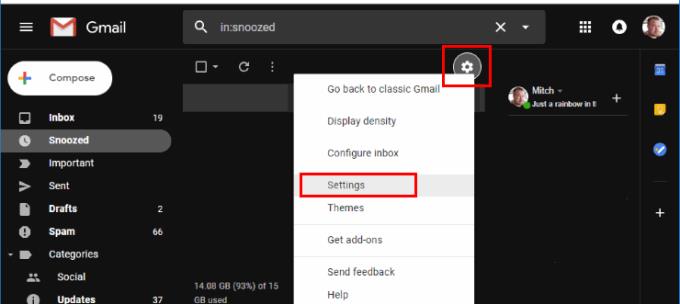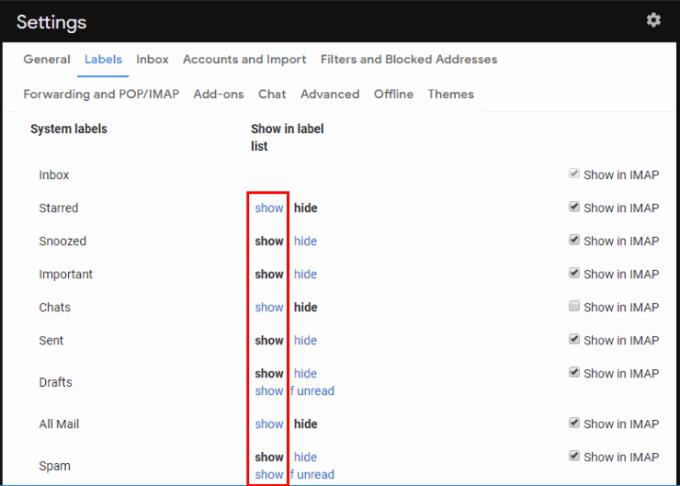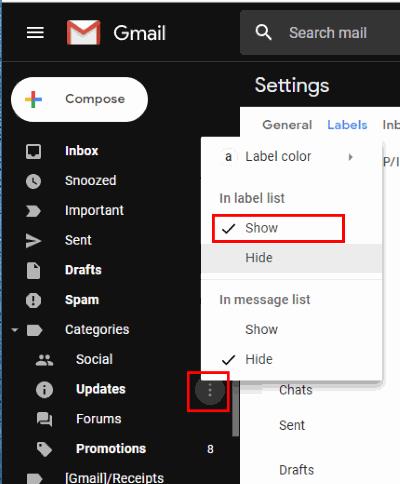Certains dossiers de mon compte Gmail ont disparu. Le dossier Spam était l'un des dossiers qui avaient disparu. Je pouvais toujours cliquer sur le lien Plus pour y accéder, mais c'était ennuyeux. Je voulais récupérer mon dossier Spam. J'ai localisé un paramètre où vous pouvez contrôler quels dossiers sont affichés dans le menu de gauche de Gmail. Je suppose que c'est un bon réglage pour réduire l'encombrement si vous êtes une personne qui aime utiliser beaucoup d'étiquettes de courrier électronique. Voici comment afficher ou masquer des dossiers.
Connectez-vous à Gmail .
Si toute votre liste de dossiers est masquée sur la gauche, assurez-vous qu'elle est configurée pour s'afficher en sélectionnant le " Menu " dans le coin supérieur gauche de l'écran.
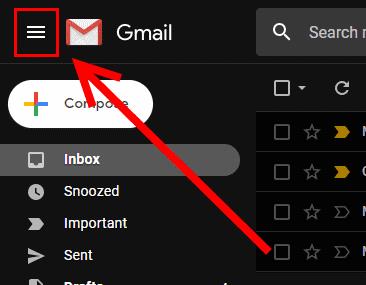 Assurez-vous également que les flèches sont développées dans le volet de gauche afin que vous puissiez voir tous les dossiers.
Assurez-vous également que les flèches sont développées dans le volet de gauche afin que vous puissiez voir tous les dossiers.
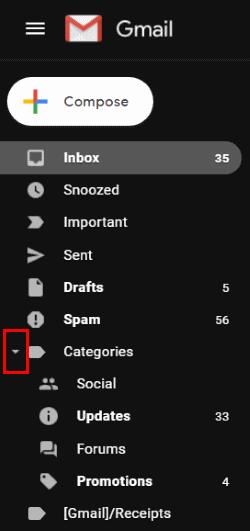
Dans le coin supérieur droit, cliquez sur la roue dentée et sélectionnez « Paramètres ».
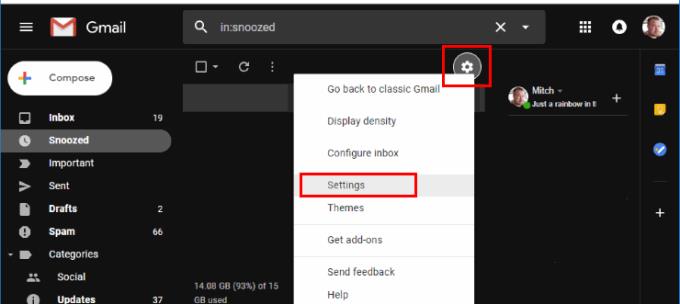
Sélectionnez l' onglet " Etiquettes ".
Sélectionnez le lien " Afficher " ou " Masquer " à côté du dossier que vous souhaitez afficher ou masquer. Si vous utilisez une application tierce comme Outlook pour lire votre Gmail, vous pouvez sélectionner la case "Afficher dans IMAP" pour qu'elle s'affiche là-bas.
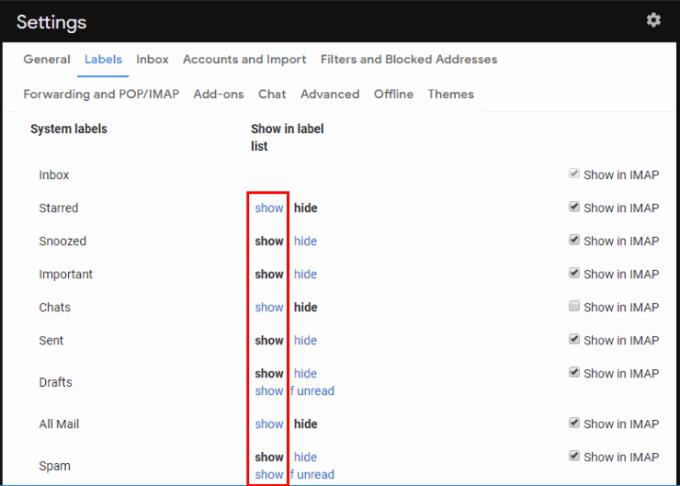
Il existe également une option si vous passez la souris sur l'étiquette dans le volet de gauche. Vous verrez apparaître trois points que vous pouvez sélectionner et choisir d'afficher ou de masquer dans la liste des étiquettes ou dans la liste des messages.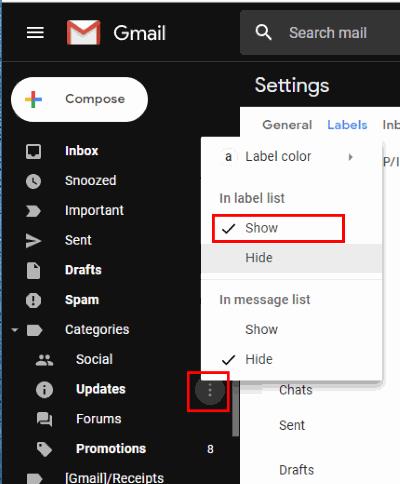
FAQ
Existe-t-il un moyen de tout développer par défaut sur la gauche au-delà du lien « Plus » ?
À l'heure actuelle, il ne semble pas y avoir de moyen de développer automatiquement le lien "Plus" où absolument tout est disponible pour voir lorsque vous chargez Gmail pour la première fois.


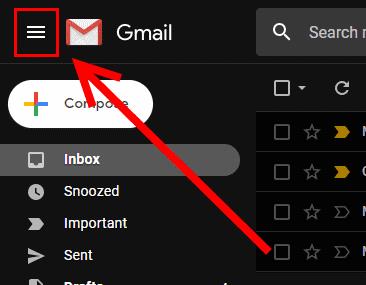 Assurez-vous également que les flèches sont développées dans le volet de gauche afin que vous puissiez voir tous les dossiers.
Assurez-vous également que les flèches sont développées dans le volet de gauche afin que vous puissiez voir tous les dossiers.